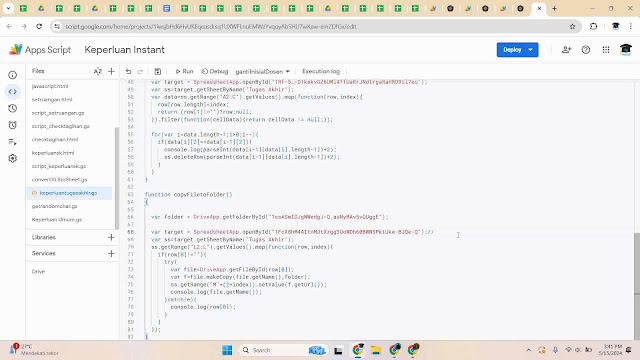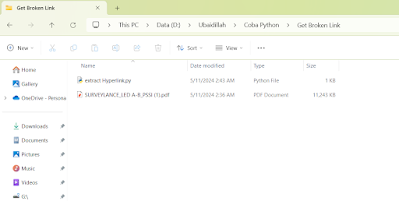Menyembunyikan Failed Load Images di Blogger
Salah satu cara untuk menyembunyikan gambar yang tidak dapat di load pada suatu halaman Blogger adalah menggunakan fungsi remove element Javascript. Namun cara ini tidak penulis jamin dapat berjalan disemua browser. Setidaknya, dapat mempercantik tampilan posting yang hanya menggunakan gambar thumbnail dari Youtube. Dibawah ini adalah kode Javascript dan bagaimana menambahkan di Blogger. Kode <script> var imgs=document.getElementsByTagName("img"); for(var i=0,j=imgs.length;i<j;i++){ imgs[i].onerror = function(e){ this.parentNode.removeChild(this); } } </script> Demo